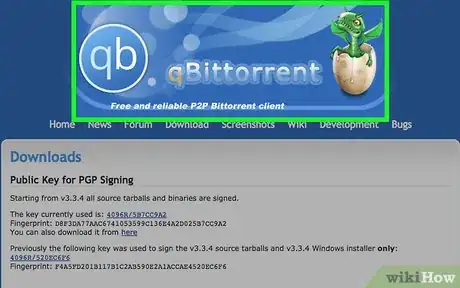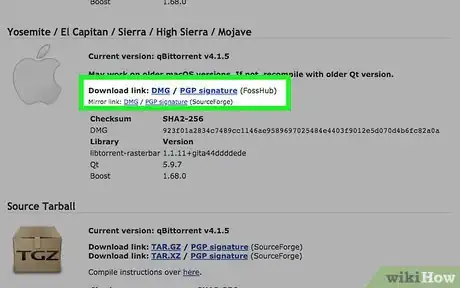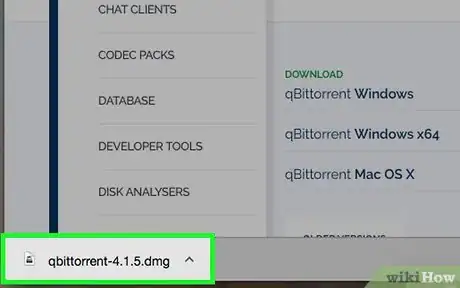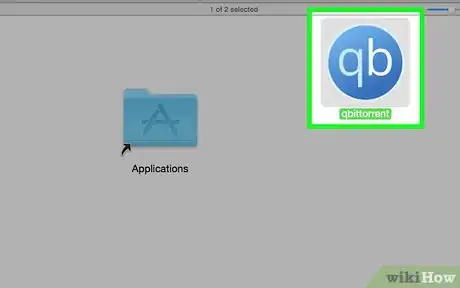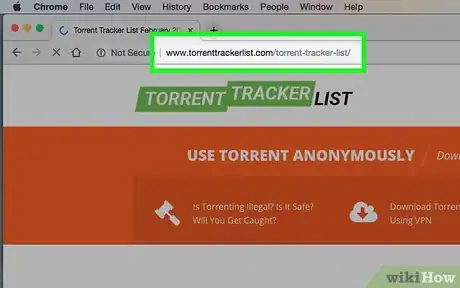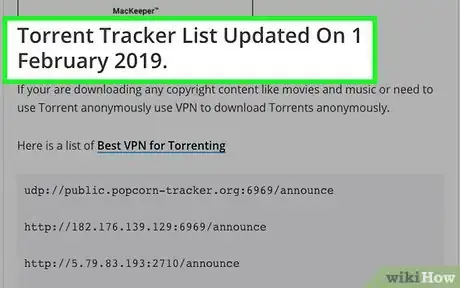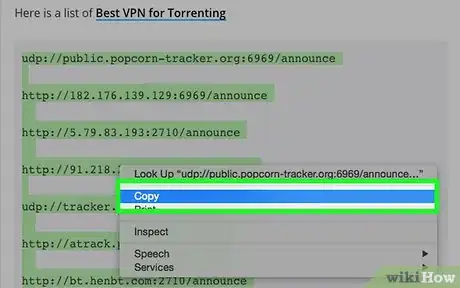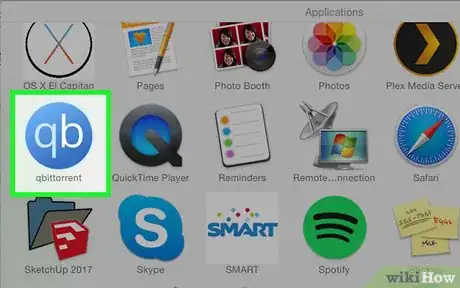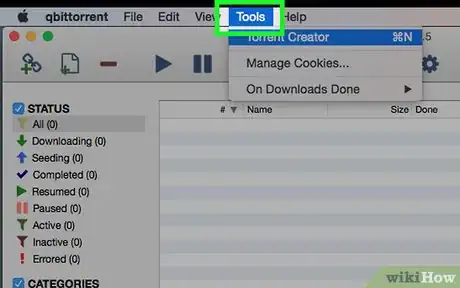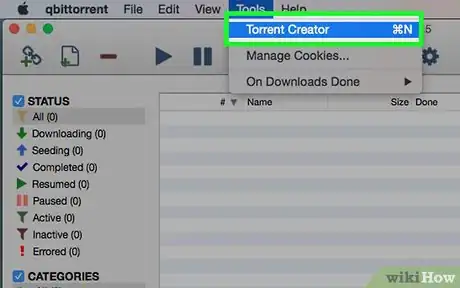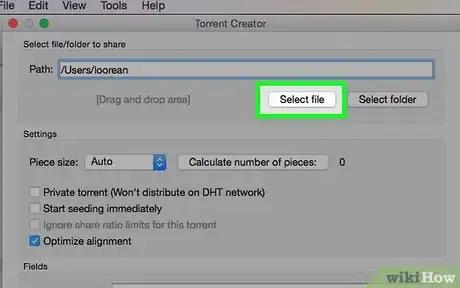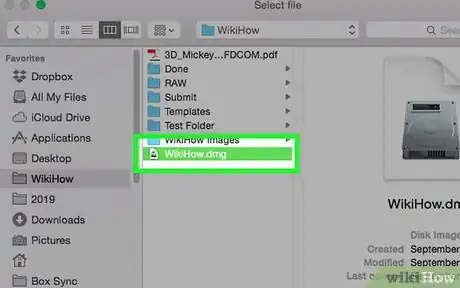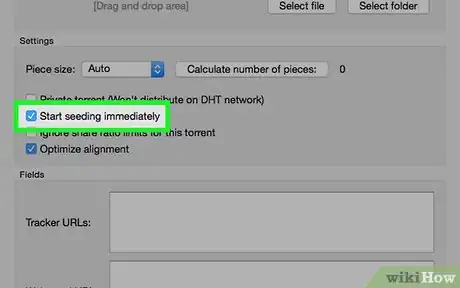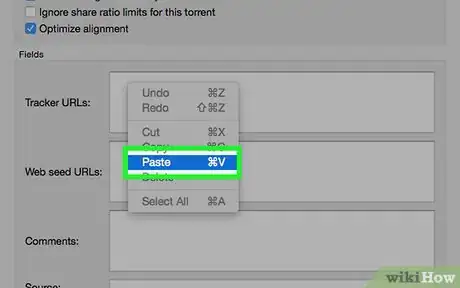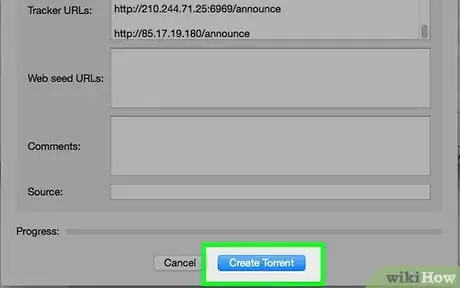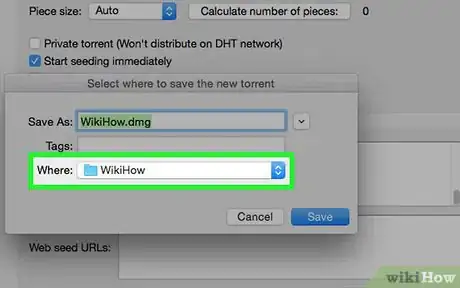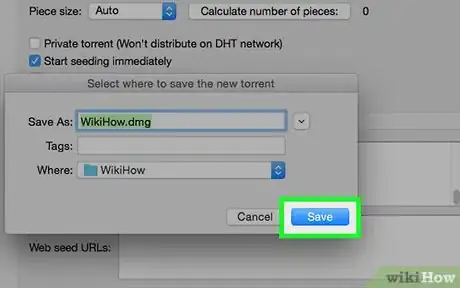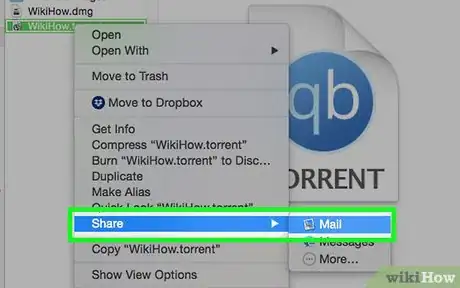X
Cet article a été coécrit par Luigi Oppido. Luigi Oppido est le propriétaire et l’exploitant de Pleasure Point Computers à Santa Cruz, CA. Il a plus de 16 ans d'expérience dans la réparation générale d'ordinateurs, la récupération de données, la suppression de virus et les mises à niveau. Il est fier des services rendus à sa clientèle et de la transparence de ses prix.
Cet article a été consulté 82 457 fois.
Apprenez à créer un fichier torrent. Les fichiers torrent sont tout simplement des liens vers certains fichiers mis en ligne, par exemple une vidéo que vous souhaitez envoyer à un(e) ami(e).
Étapes
Partie 1
Partie 1 sur 3:Installer qBitTorrent
Partie 1
-
1Ouvrez le site Web de qBittorrent dans votre navigateur Internet.
- Si la plupart des applications torrent vous permettront de créer un torrent, qBitTorrent est le seul client torrent sans publicité qui est disponible sous Windows, Mac et Linux [1] .
-
2Sélectionnez un lien de téléchargement. En fonction de votre système d'exploitation, cliquez sur une des options suivantes.
- Windows : cliquez sur 64-bit installer à droite de l'entête Lien miroir dans la section pour Windows.
- Mac : cliquez sur DMG à droite de l'entête Lien miroir dans la section pour Mac.
-
3Faites un doubleclic sur le fichier d'installation téléchargé. Le fichier va alors s'ouvrir.
-
4Installez qBitTorrent. En fonction du système d'exploitation de votre ordinateur, procédez comme suit.
- Windows : cliquez sur Oui quand cela vous est demandé, puis suivez les instructions d'installation à l'écran.
- Mac : faites glisser l'icône de l'application qBitTorrent sur le raccourci du dossier Applications, puis suivez les instructions à l'écran. Il vous faudra peut-être valider le téléchargement avant d'installer qBitTorrent.
Publicité
Partie 2
Partie 2 sur 3:Copier les URL de trackers
Partie 2
-
1Ouvrez la liste de trackers de torrents. Allez sur la liste de trackers de torrents dans le navigateur Internet de votre ordinateur.
-
2Faites défiler jusqu'à la liste des trackers. Elle se trouve sous l'entête Liste des trackers de torrents (Torrent Tracker List) en haut de la page.
-
3Choisissez UNE URL dans la liste. Cliquez et faites glisser le curseur de votre souris sur une URL de la liste pour la sélectionner. Vous pouvez relâcher le bouton de la souris une fois que vous avez atteint la ligne de fin.
-
4Copiez l'URL. Appuyez sur Ctrl+C (Windows) ou ⌘ Command+C (Mac) pour cela. Vous êtes maintenant prêt(e) à commencer à créer votre torrent.Publicité
Partie 3
Partie 3 sur 3:Créer son torrent
Partie 3
-
1Ouvez qBitTorrent. Cliquez ou faites un doubleclic sur l'icône de l'application qBitTorrent, qui ressemble à un qb sur fond bleu.
- Il vous faudra peut-être cliquer sur J'accepte avant d'ouvrir qBitTorrent.
-
2Cliquez sur Outils. Cela se trouve en haut de la fenêtre de qBitTorrent (Windows) ou sur l'écran (Mac). Un menu déroulant va apparaitre.
-
3Cliquez sur Créateur de torrent. Vous verrez cela dans le menu déroulant. Cela ouvre la fenêtre Créateur de torrent.
-
4Cliquez sur Sélectionner le fichier. Cela se trouve vers le haut de la page. Une fenêtre contextuelle va s'afficher.
- Si vous souhaitez créer un torrent en utilisant un dossier entier, cliquez plutôt sur Sélectionner un dossier.
-
5Choisissez le fichier que vous souhaitez utiliser. Allez dans le dossier du fichier (ou dans le dossier lui-même) que vous voulez utiliser, cliquez une fois sur le fichier ou dossier, puis sur Ouvrir ou Choisir.
-
6Cochez la case Commencer immédiatement à seeder. Grâce à cela, vous partagerez les fichiers du torrent, ce qui signifie que quelqu'un d'autre pourra les télécharger.
- Si vous ne seedez plus les fichiers de votre torrent, il sera mort.
-
7Saisissez les URL des trackers que vous aviez copiées. Cliquez sur le champ de texte URL des trackers dans la section Champs du menu, puis appuyez sur Ctrl+V (Windows) ou ⌘ Command+V (Mac) pour coller les URL copiées plus tôt.
- La plupart des trackers de cette liste ne fonctionneront pas, c'est pourquoi il faut les copier et coller tous dans le champ de texte URL au lieu d'en sélectionner un.
-
8Cliquez sur Créér un torrent. Cela se trouve en bas de la fenêtre, et une fenêtre contextuelle va apparaitre.
-
9Sélectionnez un emplacement de sauvegarde. Cliquez sur le dossier dans lequel vous souhaitez enregistrer votre fichier torrent créé.
-
10Cliquez sur Enregistrer. C'est en bas de la fenêtre. Cela enregistrera votre fichier et le partage commencera, ce qui signifie que le torrent est maintenant disponible au téléchargement.
-
11Envoyez votre torrent à un(e) ami(e). Pour que quelqu'un télécharge les fichiers de votre torrent, il lui suffit de faire un doubleclic sur celui-ci pour l'ouvrir dans son application torrent par défaut, puis de confirmer l'emplacement de téléchargement des fichiers torrent.
- Tant que vous le partagez, votre ami(e) devrait pouvoir télécharger le torrent sans problème.
Publicité
Conseils
- Plus un fichier a de seeds, plus le téléchargement est rapide.
- Si vous souhaitez installer qBitTorrent sous Linux, tapez simplement sudo apt-get install qbittorrent et entrez votre mot de passe lorsque vous y êtes invité(e).
- Lorsque vous utilisez des torrents, assurez-vous de télécharger d'abord un programme antivirus de confiance pour protéger votre ordinateur contre tout téléchargement potentiellement dangereux.
Publicité
Avertissements
- Évitez d'utiliser des torrents pour télécharger du contenu protégé par le droit d'auteur ou illégal. Cela peut conduire votre fournisseur de services Internet à mettre votre adresse IP sur liste noire ou, dans des cas extrêmes, votre adresse IP peut faire l'objet d'un signalement aux autorités.
Publicité
Références
À propos de ce wikiHow
Publicité